你好,这一节课我们为大家去讲解一个独立站的运维插件。
在国内我们都知道,如果你在淘宝上去购买一个商品,如果你想询问这个商品的一些相关信息,那么你直接可以去连接他的旺旺,同样的在国内的其他平台都是如此,在国内它就是一个及时沟通的过程,所以大家如果想去找客服都非常的方便,同样在学建站网也是如此,如果你想找到我,你直接去联系我的微信就可以了。
国外的独立站,很多时候国外的商家是没有及时沟通的这样的一个渠道的,所以很多时候我们只能通过他所提供的售后邮件,或者是你去提交一个支持的票,那么支持的票实际上就是通过一种表单系统去提交的,它和我们联系我们里面的表单系统不太一样,因为这样的一个支持票它有一个互动的过程,用户发消息的话,它就直接是一个列表的形式去呈现的,所以这一节课我们要给大家讲的就是通过这样的一个插件,然后在我们的独立站里面去添加一个support,就是一个支持票的这样的一个功能。
Fluent Support插件介绍:
我们这里使用的是Fluent Support这个插件,那么首先我们去看一下这个插件它的一些特点。
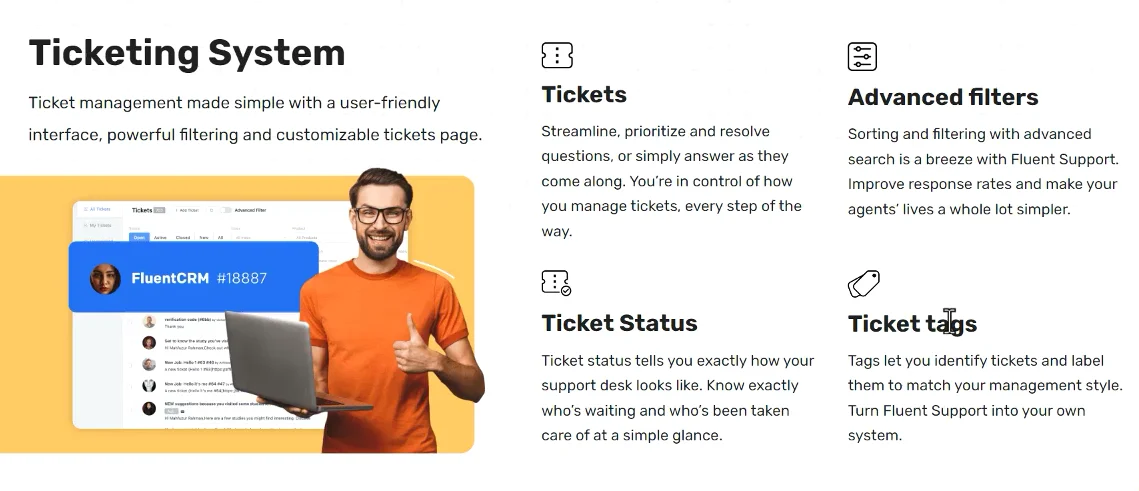
这个插件它的使用也是非常简单的,我们首先看一下它的优势,第一个它就是提供一个支持票,国外就把这个叫做支持票,它指的意思就是我提交一个问题的意思,然后当然这个问题里面它是通过一个表单的形式进行提交的。
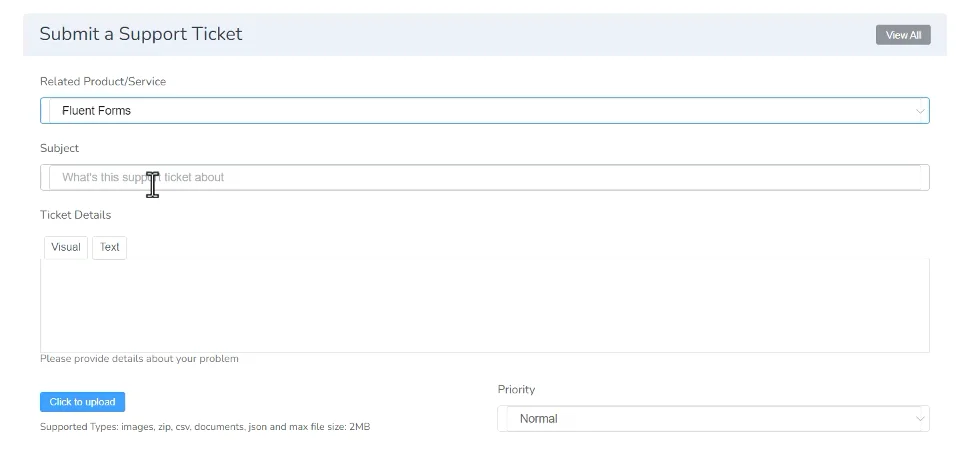
比如说我们现在看到这种效果,这就是它的一个演示,假如说我现在购买了它的商品,遇到了一个问题,我登录了以后我就可以提交一个票,那么在这里我就可以选择我购买的某一个商品,然后现在我遇到的一个问题,包括问题的描述,在下面我也可以提交一下我的附件或者是我的图片什么信息,然后另外它的紧急程度是一般的还是紧急的,然后添加完了以后提交一下就可以了。
商家在后台收到这个技术支持,然后他就可以回复你,回复完以后你只要进入这个页面,就可以看到他回复的内容。经常我们在国外去购买一个商品,或者是购买一些软件的时候,都是通过这种方式和国外的商家进行联系的。
我们现在去做跨境独立站,当然我们也需要入乡随俗,通过这种方式和国外的客户进行沟通,所以这种就被称之为支持票。
那么这个票里面因为我们刚才看到了提交的时候,实际上它是一个表单系统,那么这个表单里面的表格你都是可以自定义的,然后你也可以看到一些统计,包括这些提交的内容,你也可以把它放在一些标签里面,或者是创建一些分类目录。
因为在这里它没有显示出来,实际上我们在添加的时候,比如说我可以把它分为售前、售后售中都是可以的。
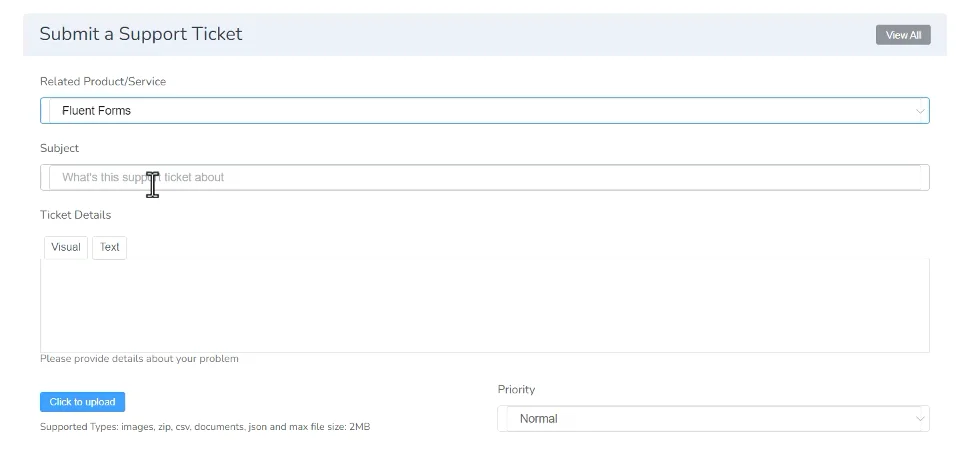
然后另外一个功能就是它的安装使用非常的简单,然后客户在询问问题的时候,整个对答的过程也是非常流畅的,并且你也可以很容易的进行迁移,把站里面的设置迁移到另外一个站里面,剩下还有其他的,比如说针对一些商品的都是可以去操作的,包括用户的个人信息也可以去添加最强大的地方,我们可以给他设置多个坐席,就像我们在线客服里面我们可以去设置坐席一样,我们可以把售前的问题就是客户所提供的support tickets,然后转交给我们的售前客服,其他的问题提交给我们的售后或者是售中都是可以的,这样的一个插件非常的简单。
Fluent Support插件安装:
那么这个插件我们也已经给大家准备好了,目前它的版本是1.7.8,是一个PRO版本。
下面我们就给大家去演示一下怎么样去安装和使用这个插件,点击安装插件,安装成功以后激活插件,因为我们现在安装的是它的一个PRO版本,它很多的功能还是依赖于它的免费版本,所以我们需要复制这个插件的名字,然后重新去安装一下它的免费版本。
这个插件在上面,它并没有提醒我们去安装它的免费版本,但是我们使用的时候必须要去安装它的免费版本,才能够使用它的PRO功能。
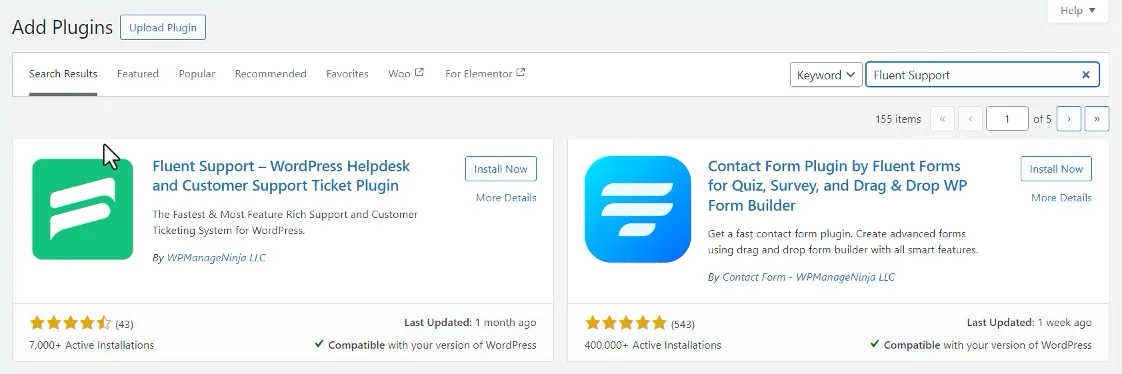
在搜索结果里面的第一个我们就可以看到这就是它的免费版本,目前是7000多的安装量,然后我们点击安装一下,正常你使用它的免费版本也能够完成一定的功能,但是里面很多的PRO的一些功能是用不了的,所以我们就先把PRO版本安装成功以后,然后再激活免费版本。
Fluent Support插件设置:
提示我们已经安装成功了,然后我们去刷新一下页面,在左侧边我们就可以看到有一个support的按钮,然后我们点击打开,好进来以后它就会有一个向导,这里面的向导我们可以跟着向导去操作一下。

比如说首先我们需要去提供一下我们企业的信息,也就是我们的服务的信息,比如说我们这里随便去填写一个信息,然后写一下你的邮箱,当然邮箱后期都可以进行修改,然后这里你可以去选择一个页面,然后把这个简码放在这个页面里面,它就会自动生成这样的一个支持票的一个表单系统,当然你也可以直接使用创建一个新的页面,然后点击继续在第二步他会做一些推荐,比如说他推荐他自己的一个表单系统,还有一些其他的内容,你可以不填写,这个都是没有问题的,当然这里你需要去填写一下一个邮箱,可以简单的填写一下,填写完了以后然后点击继续,这样就已经完成了这样的一个系统。
现在我们进入我们的配件页面,因为刚才我们设置的是自动创建一个support的页面,所以我们进入我们 pages里面,找到他帮我们去创建的支持的页面support portal,现在我们看到的现在我们在新窗口打开,它这里提醒我们是因为我们是管理员,所以我们没办法去提交支持的信息,所以我们在新窗口打开一下,然后去注册一个账户才能够看到它的效果。
打开以后,首先如果你想获取支持票,首先你需要有一个账户,所以这里我们需要去创建一个账户,比如说我们这里简单的创建一个账户,然后写一个密码,写一个邮箱。
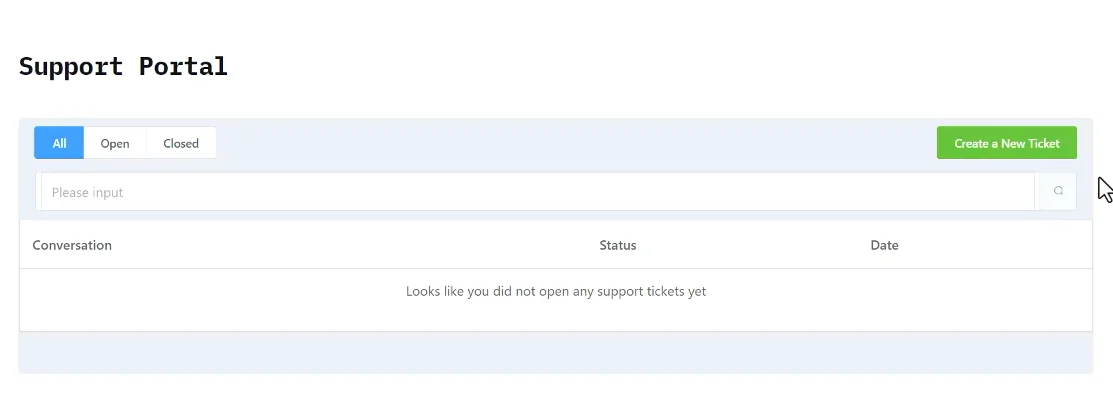
创建成功以后我们就可以看到这样的一个支持票的提交系统和我们刚才在演示站里面看到的是一样的,在这里你就可以去添加支持票,比如说你的项目,你要描述的内容,可以提交一个附件,也可以去设置你问题的紧急性。
比如说我们这里随便去提交一个问题,随便去提交一个,然后里面的内容我们直接复制一下,附件我们也不提交了,然后问题我们就可以设置一个普通的,然后点击提交。
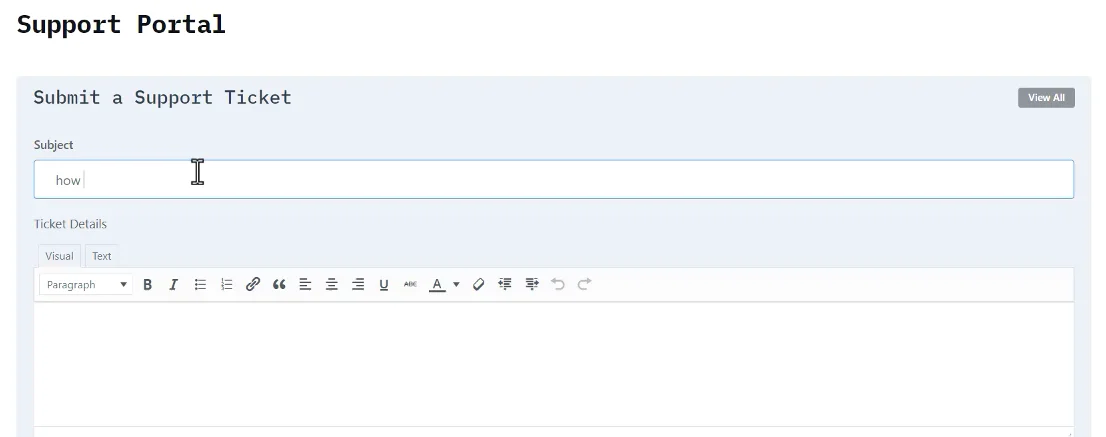
提交成功以后,现在我们回到我们的后台管理员界面,然后我们找到tickets在tickets里面我们就可以看到刚才有一个用户咨询了一个问题,那么在这里我们就可以去回复这个问题,或者是把这个问题直接把它关闭掉都是可以的。
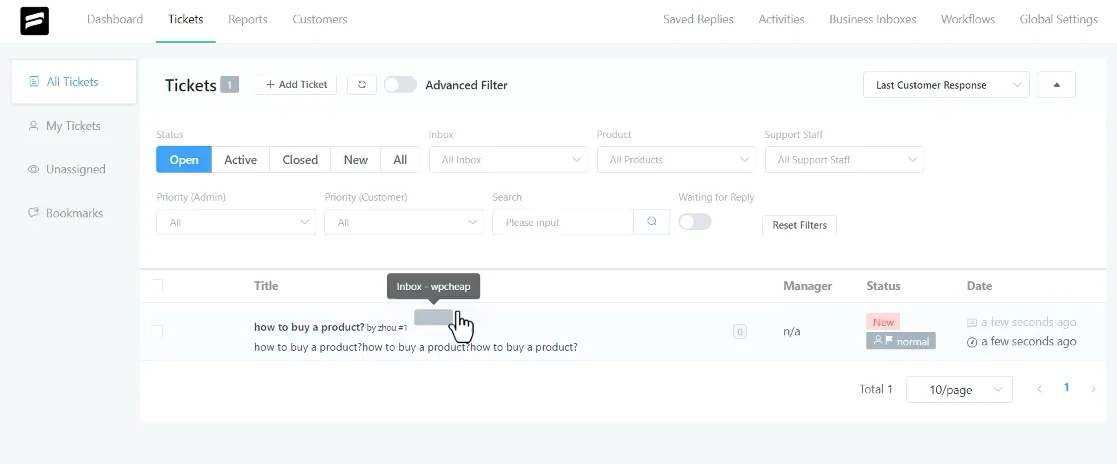
比如说我们简单的回复一下他怎么去购买商品,然后我们就直接把商品的地址发给他,简单的去做一个互动,比如说我们回复这个问题,然后点击回复,当然我们也可以去上传附件,好回复完了以后,然后我们再进入客户界面,然后去刷新,我们就可以看到这是我们管理员给他回复的内容,就已经添加好了,实际上就是这样的一个简单的系统。
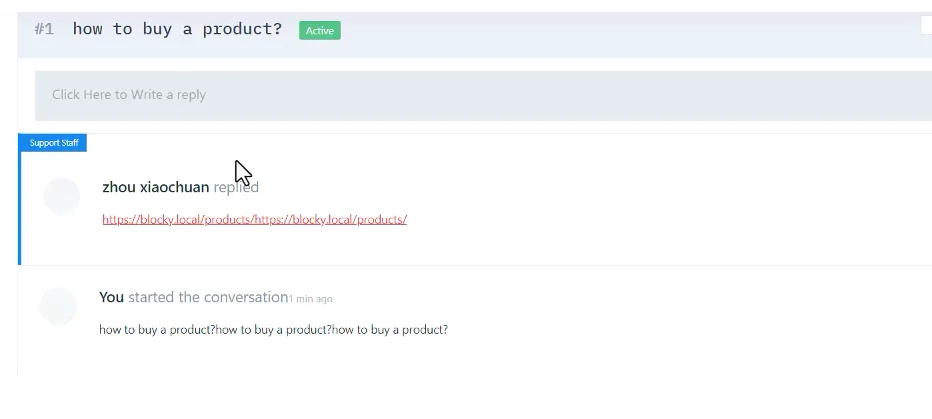
那么剩下其他的都是非常简单的,我们简单的给大家去看一下。
首先我们进入仪表盘里面,它会有一个报表,就会告诉你今天有多少人提交了知识单,然后关闭了多少个,回复了多少个,这些都是很明显的可以看到的。
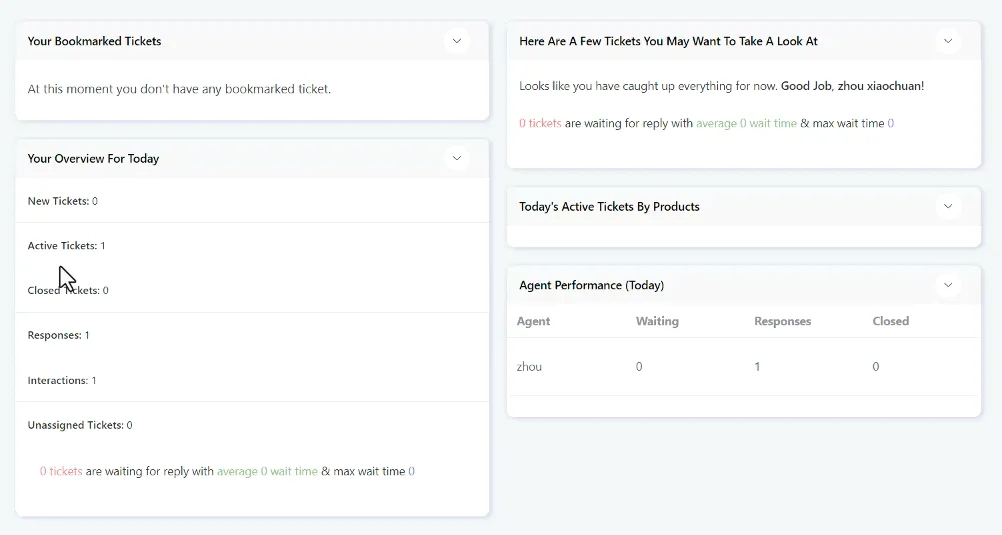
第二个就相当于可以进入我们的支持票的列表,在这个列表里面我们就可以看到用户所提交的信息。
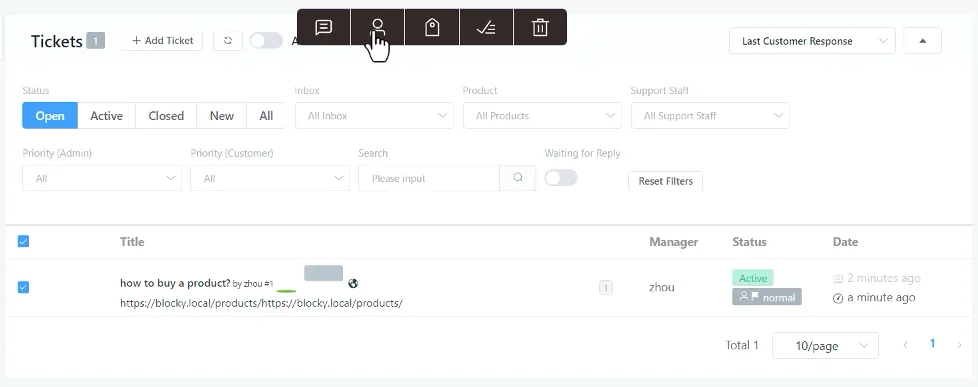
当我们选中了支持票以后,它就会出现一个界面,这上面就会有几个功能,第一个就是回复它,第二个就很有意思,它可以把知识单分配给其他的坐席,当然坐席我们首先需要先去添加,或者是把支持单给它设置一个标签,另外一个就是关闭支持单,关闭了以后就相当于支持已经完结了,或者是把它删除,就这几个功能。
这里面牵扯到一个坐席的问题,所以每一个管理员在后台都可以看到所对应它的一些知识单。当然我们现在是因为在国内环境,所以很多的头像图片都是打不开的,所以这种显示方式实际上是正常的,我们就不用管它。
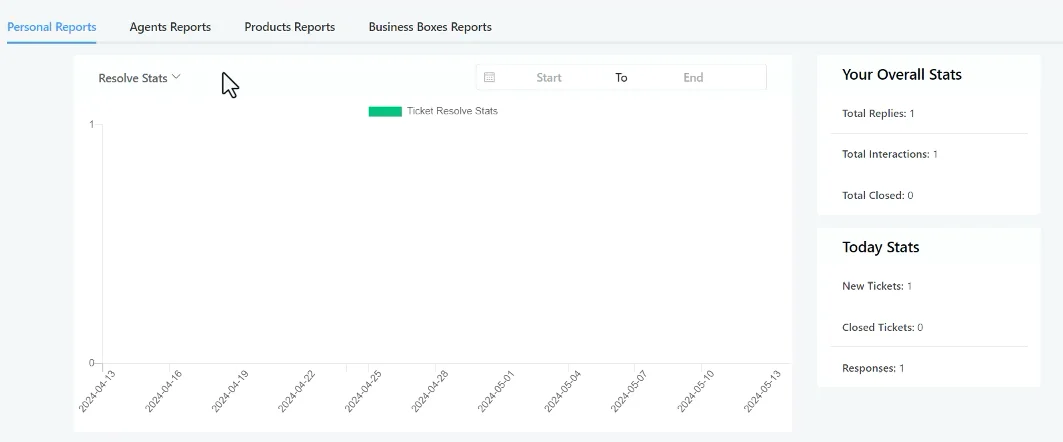
然后下面一个就是我们的报表,这个报表里面会有一个详细的内容,主要也是针对我们的知识单的一些回复率,包括一些知识单的数量,我们也可以通过一个时间进行筛选。
实际上国外的开发者他们很多时候做一些功能,他们都是非常精细的,各个方面我们可能国人就会觉得他很傻,但是确实有很多功能,他们做的非常系统。然后下面一个就是我们的客户只要是提交了知识单的,用户都可以在这个位置看到用户的信息,我们也可以针对用户单独的给他发信息,这个都是可以的。

评论(0)